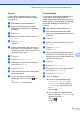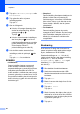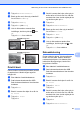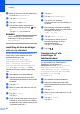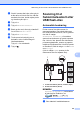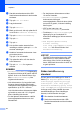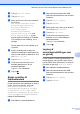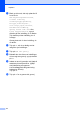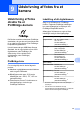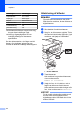Advanced User's Guide
Table Of Contents
- Udvidet brugsanvisning MFC‑J6920DW MFC-J6925DW
- Brugsanvisninger og hvor kan jeg finde dem?
- Indholdsfortegnelse
- 1 Generel opsætning
- 2 Sikkerhedsfunktioner
- Secure Function Lock 2.0 (sikker funktionslås 2.0)
- Opkaldsbegrænsning
- 3 Sende en faxmeddelelse
- Yderligere afsendelsesindstillinger
- Ekstra afsendelsesfunktioner
- Afsendelse af en 2-sidet faxmeddelelse fra ADF'en (automatisk dokumentfremfører)
- Manuel afsendelse af en faxmeddelelse
- Afsendelse af en fax ved slutning af samtalen
- Dobbelt adgang (kun sort/hvid)
- Rundsending (kun sort/hvid)
- Realtidstransmission
- Oversøisk funktion
- Forsinket faxmeddelelse (kun sort/hvid)
- Forsinket batchafsendelse (kun sort/hvid)
- Kontrol og annullering af ventende job
- Polling
- 4 Modtagelse af en faxmeddelelse
- 5 Opkald til og lagring af numre
- 6 Udskrivning af rapporter
- 7 Kopiering
- Kopiindstillinger
- Stop kopiering
- Forbedring af kopieringshastighed og -kvalitet
- Forstørrelse eller formindskelse af kopier
- Tage N i 1-kopier eller en plakat (Sidelayout)
- 2-i-1-ID-kopi (Sidelayout)
- Sortering af kopier ved hjælp af ADF
- Justering af tæthed
- Funktion til blækbesparelse
- Kopi på tyndt papir
- Auto ret op
- Bogkopi
- Vandmærkekopi
- Fjernelse af baggrundsfarve
- 2-sidet kopiering
- Lagring af kopiindstillinger som en genvej
- A3-kopigenveje
- Kopiindstillinger
- 8 Udskrivning af fotos fra et hukommelseskort eller USB flash-drev
- PhotoCapture Center™-funktioner
- Udskriv billeder
- PhotoCapture Center™-printerindstillinger
- Scanning til et hukommelseskort eller USB flash-drev
- 9 Udskrivning af fotos fra et kamera
- A Rutinemæssig vedligeholdelse
- B Ordliste
- Indeks
- brother DAN
Kapitel 8
66
l Tryk på Hvidbalance, Skarphed eller
Farvetæthed.
m Tryk på d eller c for at justere
indstillingsgraden.
Tryk på OK.
n Gør et af følgende:
Hvis du vil foretage tilpasning af en
anden farvefremhævning, skal du
gentage trin l og m.
Tryk på
.
Hvis du vil ændre andre indstillinger,
skal du trykke på
for at få vist
udskriftsindstillingsmenuen og trykke
på den indstilling, du vil ændre. (Se
PhotoCapture Center™-
printerindstillinger uu side 62).
o Hvis du ikke ønsker at ændre flere
indstillinger, skal du trykke på eller
OK.
Tryk på Start for at udskrive.
BEMÆRK
• Hvidbalance
Denne indstilling justerer nuancen på
hvide områder i et billede. Belysning,
kameraindstillinger og andre ting kan have
indflydelse på udseendet af hvidt. De
hvide områder i et billede kan være svagt
lyserøde, gule eller en anden farve. Ved at
bruge denne indstilling kan du korrigere for
denne virkning og gøre de hvide områder
helt hvide igen.
• Skarphed
Denne indstilling fremhæver detaljerne i et
billede, hvilket svarer til justering af
finfokuseringen i et kamera. Hvis billedet
ikke er helt i fokus, og du ikke kan se de
finere detaljer i billedet, skal du justere
skarpheden.
• Farvetæthed
Denne indstilling justerer den totale
mængde af farve i billedet. Du kan forøge
eller formindske mængden af farve i et
billede for at forbedre et udvisket eller
svagt billede.
Beskæring
Hvis fotoet er for langt eller for bredt til at
passe ind på den ledige plads på det valgte
layout, beskæres en del af billedet.
Standardindstillingen er Til. Hvis du vil
udskrive hele billedet, skal denne indstilling
ændres til Fra. Hvis du indstiller
Beskæring til Fra, skal Til kant også
indstilles til Fra. (Se Print til kant
uu side 67).
a Åbn dækslet til mediekortlæseren.
b Sæt hukommelseskortet eller USB
flash-hukommelsesdrevet i den korrekte
kortlæser.
c Tryk på Foto.
d Bladr til venstre eller højre for at få vist
Se fotos.
e Tryk på Se fotos.
Tryk på OK.
f Skub til venstre eller højre, eller tryk på
d eller c for at få vist hvert foto. Når det
ønskede foto vises, skal du trykke på det
og derefter trykke på OK.
g Tryk på OK.